MFC-410CN
常见问题解答与故障排除 |
我试图安装网络设置的驱动程序,但我无法在网络上找到Brother设备并完成驱动安装 (对于Windows)
请根据以下步骤解决此问题:
步骤1.检查连接
-
确保网线和Brother设备的电源线已经连接好。如果电源线连接到电涌保护器或电源转换器中,请拔下电源插头,并直接连接到插座上。
-
确保Brother设备和您的计算机通过对等网环境连接。没有中央服务器控制文件访问或共享打印机。
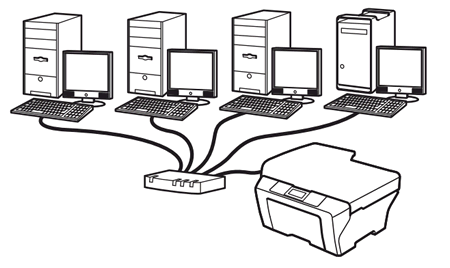
- 确保路由器或集线器的链接灯为长亮。
步骤2.检查IP地址
确保您计算机和Brother设备的IP地址正确并且按照以下指令位于同一网段中:
A: 如何检查您计算机的IP地址
-
(Windows 10)
点击开始 => 所有程序 => Windows 系统 然后选择命令提示符。
(Windows 8 or later)-
在开始屏幕中, 点击
 .
.
如果 不在开始屏幕中, 右击屏幕上任意的空白处,然后从任务栏中点击所有程序。
不在开始屏幕中, 右击屏幕上任意的空白处,然后从任务栏中点击所有程序。 - 点击 命令提示符。
(Windows Me/ 2000/ XP/ Windows Vista 和 Windows 7)
点击 开始 => 所有程序(Windows 2000用户是 程序) => 附件 然后选择 命令提示符。
(Windows 98)
点击开始并选择 MS DOS 提示符。 -
在开始屏幕中, 点击
- 输入 ipconfig.并按Enter键。
-
检查IP地址和子网掩码。
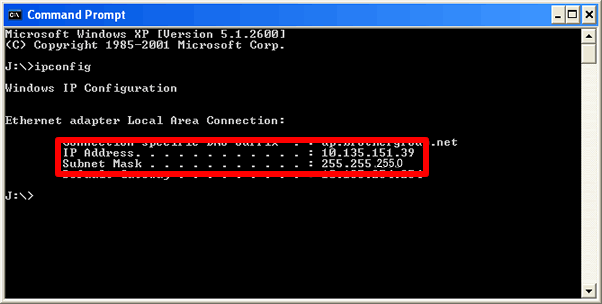
- 输入 exit (C:\>exit) 并按Enter键关闭命令提示符。
请确保子网掩码为"255.255.255.0"。
如果您的子网掩码不同,请咨询网络管理员解决这个问题。(本FAQ不适用于您的网络环境。)
如果您的子网掩码为255.255.255.0, 请继续以下步骤。
B: 如何检查Brother设备的IP地址。
如果您的Brother设备处于网络就绪状态, IP地址可以通过操作面板或打印报告页(比如 用户设置 或 网络配置 页)等方式来进行查看。有关如何通过操作面板或打印报告页来查看IP地址的详细信息,请查看设备的使用说明书或网络使用说明书。最新版本的说明书可以在本网站上说明书部分进行下载。
C: 如何确认您的计算机和Brother设备的IP地址正确,并位于同一个网段中。
C-1: 请确保以下a到c点可应用于计算机和Brother的IP地址。
-
IP地址(粗体)与以下相同:
计算机IP地址: 192.168.1.2
Brother设备IP地址: 192.168.1.199
-
最后的地址不同,而且该地址在2-254之间。
- 在您的网络环境中每个连接的设备的地址是唯一的。
C-2: 请检查下表。
如果两个地址都按以上要求,检查情况A
如果其中一个IP地址与上面的要求中一项不同,检查情况B。
您可以检查启动方法或用户设置中的IP配置清单或网络配置清单。
|
情况A: IP地址正确 |
情况B: IP地址不正确 |
||
|
启动方法或 IP配置:自动 |
启动方法 或 IP配置:静态 |
启动方法 或 IP配置:自动 |
启动方法 或 IP配置:静态 |
| 将您Brother设备的所有网络设置重置。 | 将您Brother设备的所有网络设置重置,并手动重置IP地址。 | 将Brother设备的所有网络设置重置,并手动重置IP地址。将Brother设备的所有网络设置重置,如果IP地址仍然不正确,手动设置IP地址。(这样可以将启动方法或IP配置改为“静态”) | 手动重置IP地址。 |
-
如果您不知道什么是静态IP地址,请咨询网络管理员。
-
想查看如何重置Brother设备的网络设置,请参考本页最后相关FAQ 。您也可以检查网络使用说明书。(最新的网络使用说明书在说明书部分。)
- 在重置前,确保机器不在运行,然后将设备上所有的线拔下。(除电源线外)
步骤3.重启路由器或集线器。
尝试重启路由器或集线器。
按以上三步(步骤1到步骤3)操作后,再进行驱动安装。如果您仍然有问题,继续以下步骤4。
如果您手动设置IP地址,检查自定义安装并输入IP地址以通过地址指定您的设备(高级用户)。
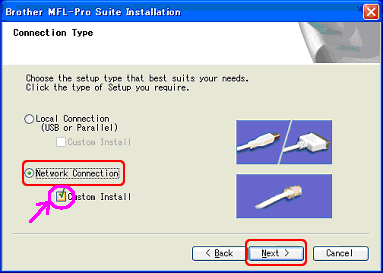
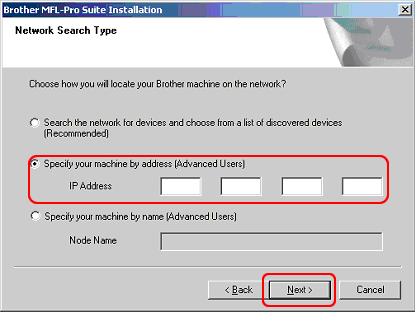
步骤 4.检查防火墙设置
如果计算机已经开启防火墙,可能会阻止必要的网络连接。 请禁用防火墙,并重新安装驱动程序。
点击此处查看如何禁用防火墙。
如果您再更改防火墙后仍然有问题,请点击“联系我们”联系Brother呼叫中心
相关型号
DCP-110C, DCP-540CN, DCP-585CW, DCP-6690CW, DCP-7010, DCP-7025, DCP-7180DN, DCP-8060, DCP-8085DN, DCP-9010CN, DCP-9020CDN, DCP-9040CN, DCP-9042CDN, DCP-9055CDN, DCP-L8400CDN, HL-1850, HL-1870N, HL-2040, HL-2045, HL-2070N, HL-2075N, HL-2150N, HL-2170W, HL-2250DN, HL-2560DN, HL-3040CN, HL-3070CW, HL-3150CDN, HL-4040CN, HL-4050CDN, HL-4150CDN, HL-5240, HL-5250DN, HL-5350DN, HL-5370DW, HL-5450DN, HL-5590DN, HL-5595DN(H), HL-6050D, HL-6050DN, HL-6180DW, HL-L8250CDN, HL-L8260CDN, MFC-210C, MFC-3240C, MFC-410CN, MFC-425CN, MFC-440CN, MFC-490CW, MFC-5440CN, MFC-5460CN, MFC-5490CN, MFC-5890CN, MFC-640CW, MFC-6490CW, MFC-665CW, MFC-6890CDW, MFC-7220, MFC-7420, MFC-7840N, MFC-7860DN, MFC-7880DN, MFC-790CW, MFC-795CW, MFC-8220, MFC-8370DN, MFC-8440, MFC-8460N, MFC-8510DN, MFC-8515DN, MFC-8520DN, MFC-8530DN, MFC-8535DN, MFC-8540DN, MFC-8860DN, MFC-8880DN, MFC-9120CN, MFC-9140CDN, MFC-9440CN, MFC-9450CDN, MFC-9465CDN, MFC-9840CDW, NC-2100p, NC-4100h, NC-6100h, NC-9100h
